项目主要分成3个模块,wms-root为父模块,wms-core和wms-app(webapp类型的模块)为子模块。
一、Parent Project,创建wms-root父模块。
1、依次点击:File->New->Project
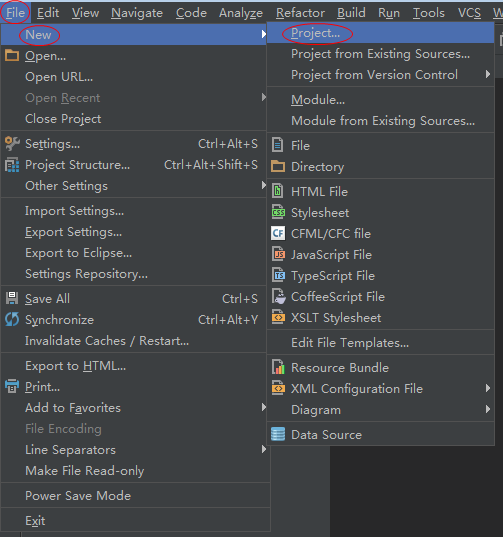
2、左侧面板选择maven(不要选择Create from archetype选项),如下图,点击Next即可。
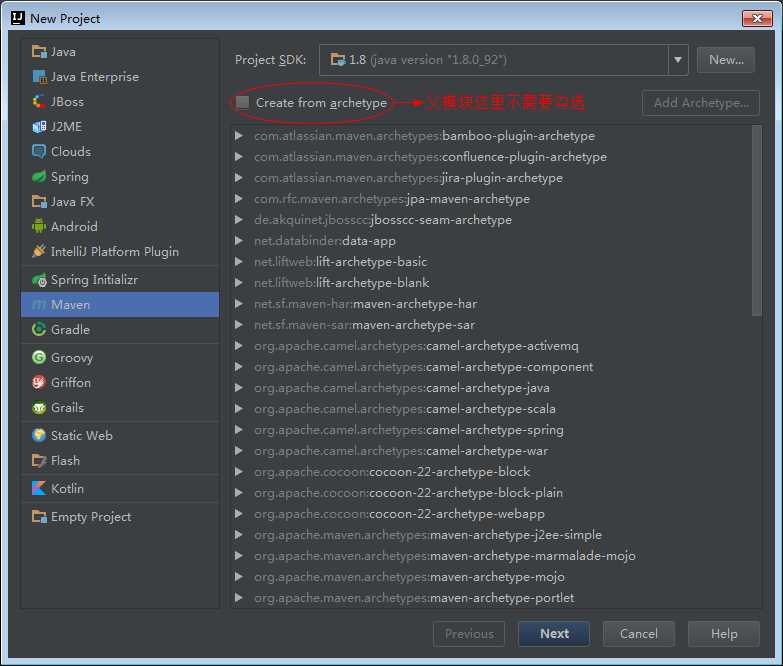
3、依次补全如下信息,点击Next
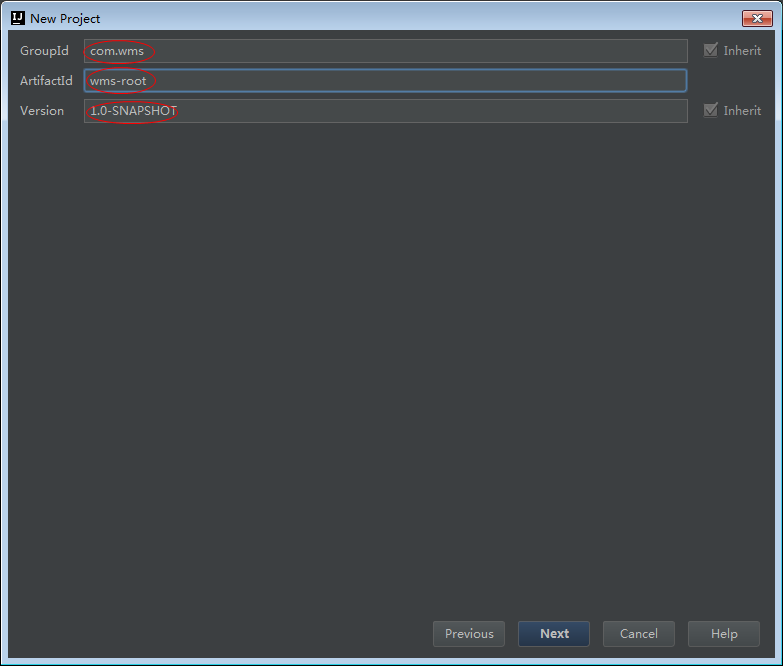
4、输入项目名字。如ModuleProject,我们主要是在这个项目下创建我们的子模块。
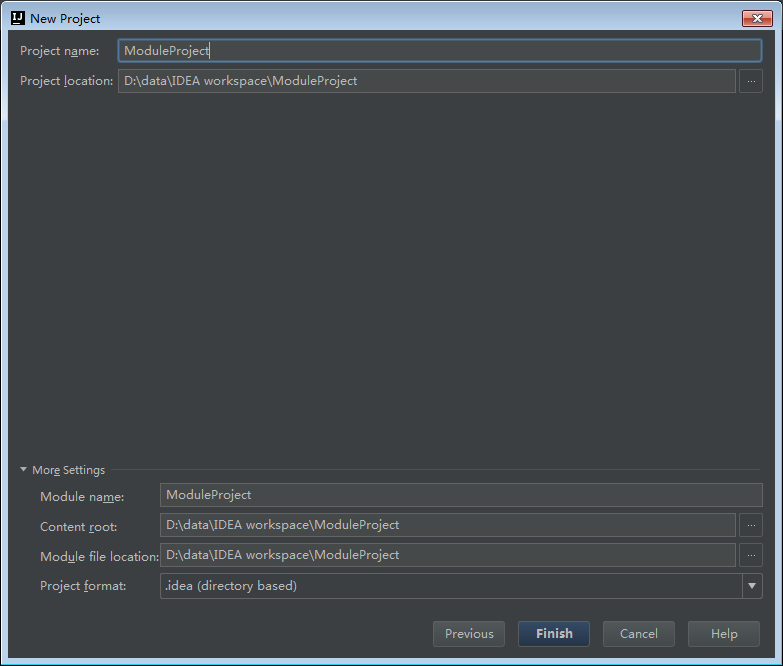
5、这样我们就创建好了一个普通项目,因为该项目是作为一个Parent project存在的,可以直接删除src文件夹。

二、创建子模块,wms-core
1、在父模块上右键如下图操作,创建一个模块,该模块即为子模块。
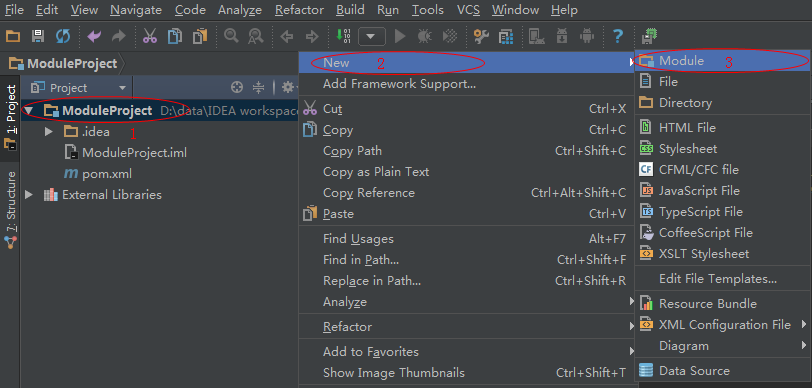
2、同样不选择Create from archetype选项,因为是普通模块,Next。
 、
、
3、groupId和version继承自Parent project,这里只用ArtifactId,Next。
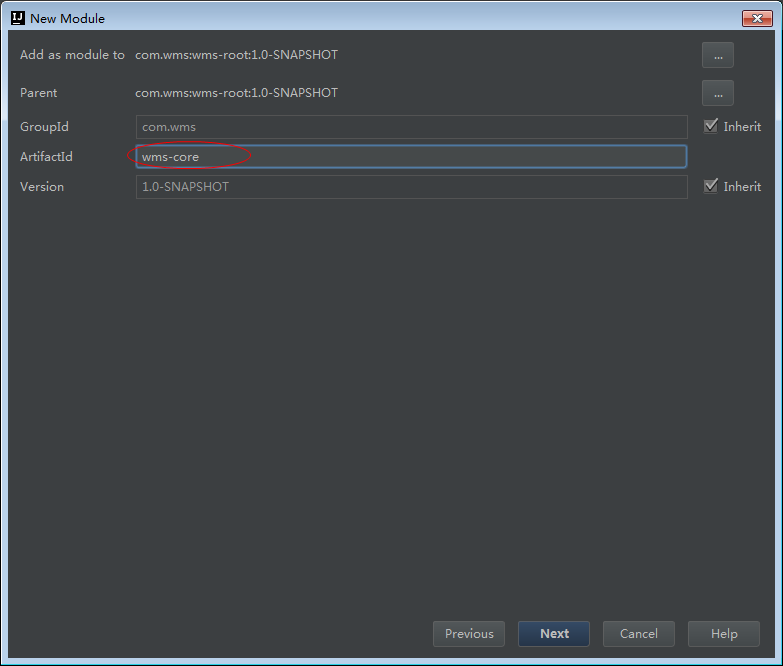
4、填写模块名称,模块名称和ArtifactId相同即可。
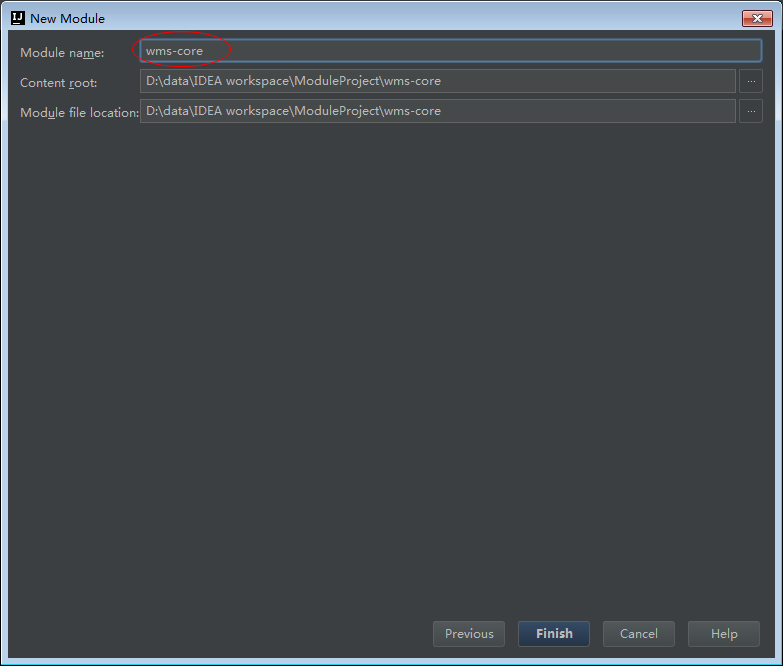
5、创建完成后结构如下图。
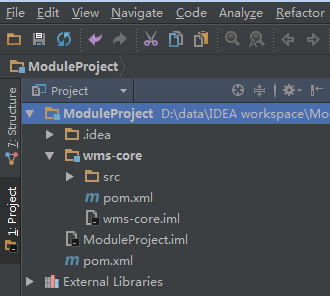
三、创建子模块,wms-app
1、同创建wms-core的第一步相同。
2、在有网络的情况下可直接下载maven提供给我们的模块。如下勾选Create from archetype,并选中webapp模块。Next
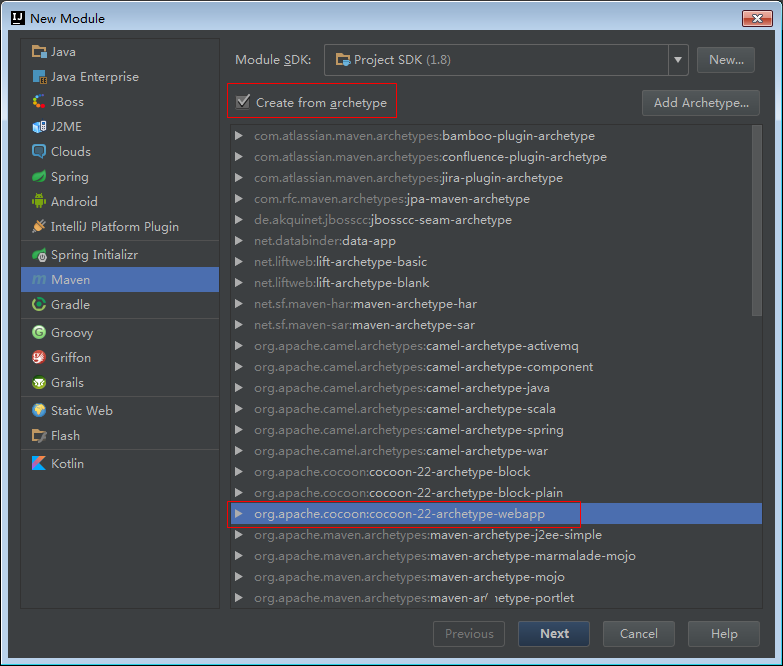
3、groupId和version继承自Parent project,这里只用填写ArtifactId。Next
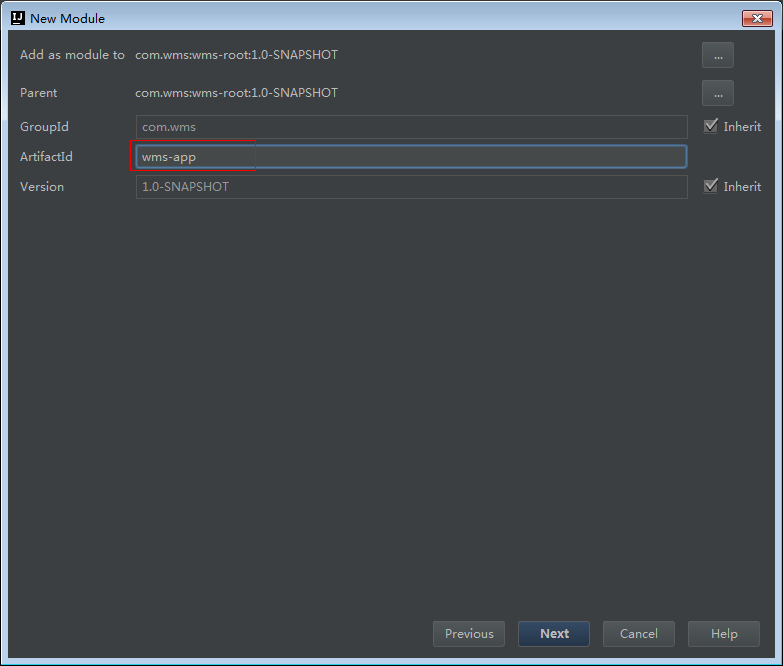
4、可以使用默认的maven配置,本人使用的是自己下载的maven和settings.xml文件。如图
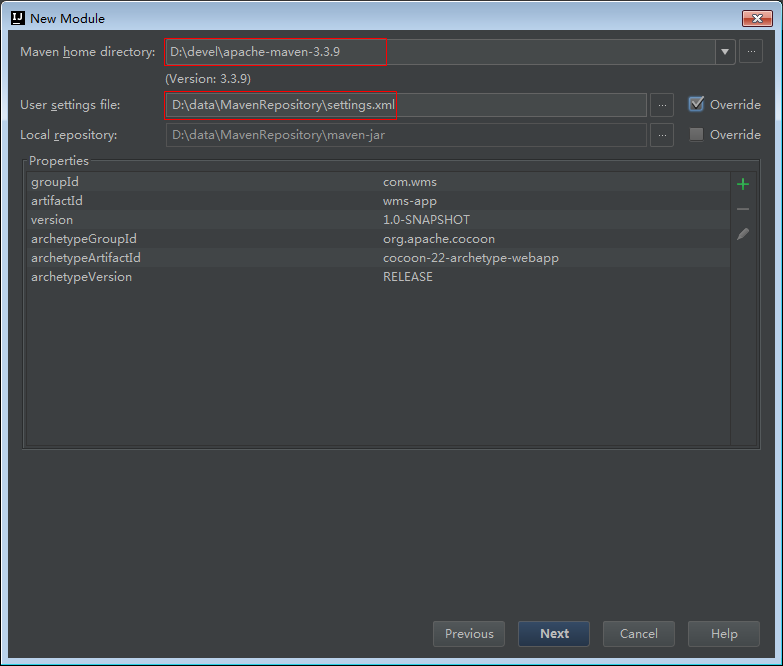
5、填写模块名称,Next之后等待从网路上下载相关组件即可。
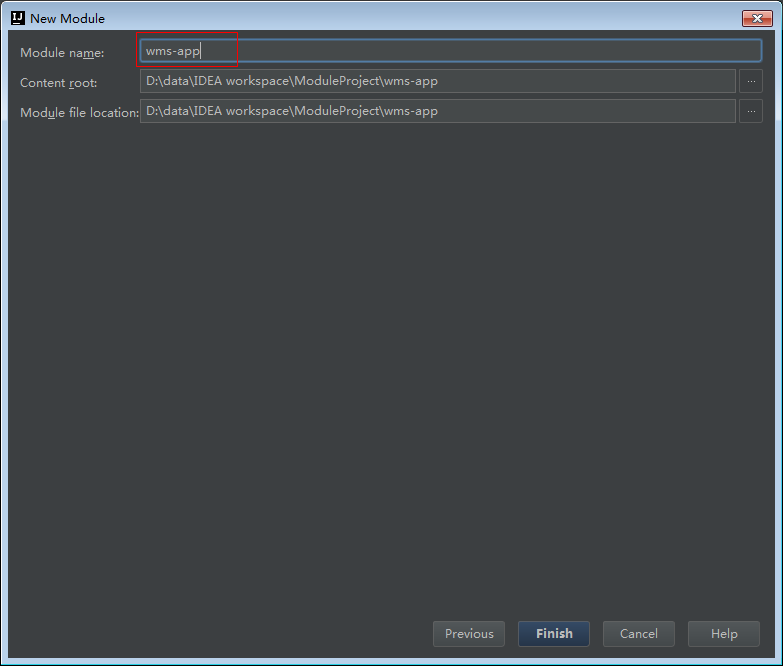
6、最终项目结构如下图
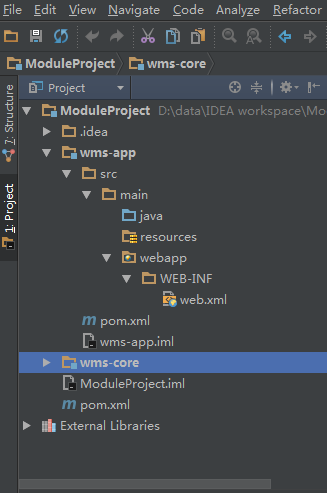
只要熟悉web项目结构的,不一定要使用该方法。按照web项目的结构手动构建一个即可。
以上就是本文的全部内容,希望对大家的学习有所帮助,也希望大家多多支持亿速云。
免责声明:本站发布的内容(图片、视频和文字)以原创、转载和分享为主,文章观点不代表本网站立场,如果涉及侵权请联系站长邮箱:is@yisu.com进行举报,并提供相关证据,一经查实,将立刻删除涉嫌侵权内容。